2台目は不要!!Fire TV Stickは自宅以外でも使える!!実家でも!ホテルでも!その手順も公開。

最強の暇つぶしアイテム、Amazon Fire TV Stick!!
自宅でこっそり使う引きこもりアイテムだと決めつけていませんか?
外出先、実家、友人宅。。。。。
ちょっとした条件がそろえば、気軽に、簡単に自宅以外でFire TV Stickが利用できます。
さあ、この記事をきっかけに、Fire TV Stickをガンガン自宅以外に持ち出しましょう!!
Fire TV Stickを自宅以外に持ち出す時の注意点
Fire TV StickやFire TV Cubeはどちらも同じようなことができます。
▼Fire TV Stickでできることについてまとめた記事はこちら
→えっ!!そんなことまで!?Fire TV Stickでできること(有料&無料)
しかし、自宅以外に持ち出して使用するなら、手軽で持ち歩きやすく、比較的安価なFire TV Stickが断然おすすめ。
そしてFire TV Stickを持ち出す時に忘れてはいけないのがケーブル類。
本体だけ持ち出してもケーブル類がなければテレビの接続や、Fire TV Stick本体に電力を送ることができません。
本体と一緒に、ケーブル類を持っていくことを忘れないようにしてください。
友人宅や実家・ホテルなどのWi-Fiを利用してファイヤースティックを接続
Fire TV Stickを自宅以外に持ち出して利用する場合も、基本的に自宅と同じ方法で接続〜セットアップができます。
簡単にできますので、サックっと接続〜セットアップを完了させちゃいましょう。
▼Fire TV Stickが使用できる環境についてまとめた記事はコチラ
→私の家でも使える?Wi-Fiは必須?Fire TV Stickが使用できる環境
Fire TV Stick本体の接続
Fire TV Stickを自宅以外のテレビで使用する時も、接続方法は基本自宅のテレビと同じです。
Fire TV StickをテレビのHDMI端子につなぐ。
Fire TV Stickの電源ケーブルを電源につなぐ。
これで接続は完了です
Fire TV Stickのセットアップ
続いてFire TV Stickのセットアップをしていきます。
当然ですが、Fire TV Stickをテレビに接続しただけでは何もできません。
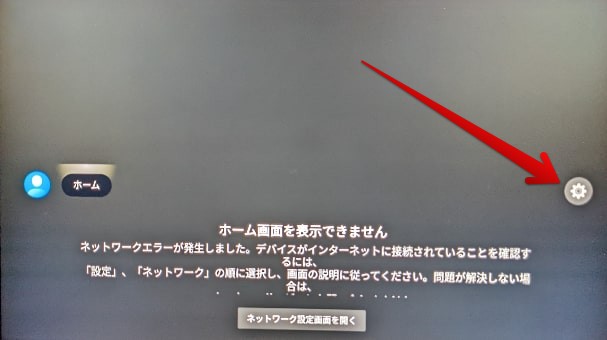
使用しようとしてもこのような画面が表示されるので、画面中央右端の歯車ボタンの『設定』を選択します。
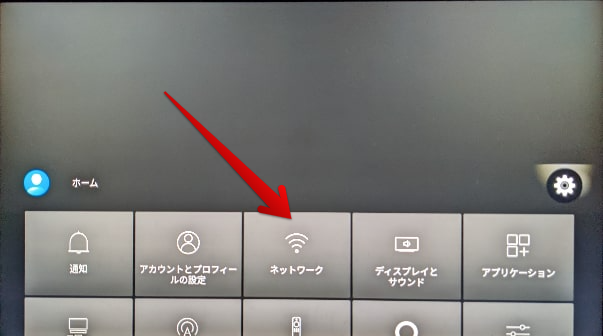
一覧から『ネットワーク』を選択します。
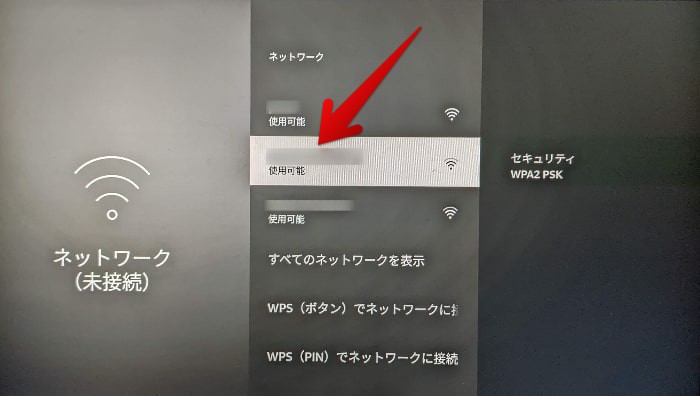
利用できるネットワークが表示されます。
実家や友人宅であれば、そこで利用しているルーター名などを選択します。
ホテルなどではあらかじめ知らされているネットワーク名を選択します。
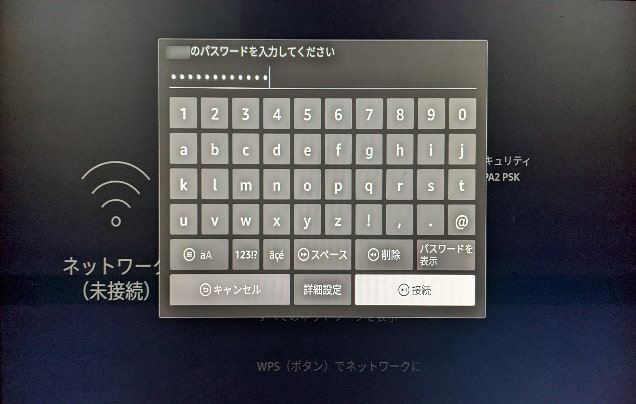
ネットワークを選択するとパスワード入力画面に移動します。
パスワードはルーター本体の側面や底面に記載されているので、正しく入力します。
ホテルでは、ネットワーク名と一緒に、パスワードも提供されるので、そのパスワードを入力します。
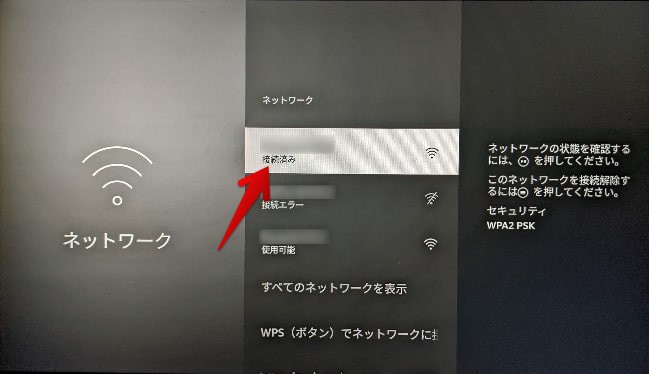
パスワード入力後、接続のボタンを押して、ネットワークの画面に戻ります。
選択したネットワークが、『使用可能』から『接続済み』に変わっていることを確認します。
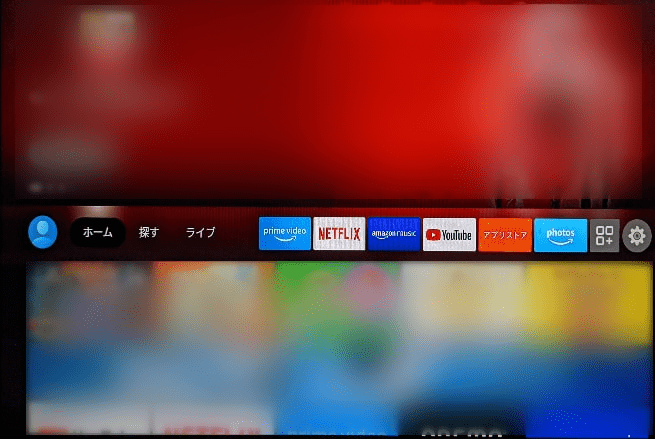
ホームボタンを押してみて、このような画面が出ればセットアップ完了です。
ファイヤースティックをスマホのテザリングでWi-Fi接続
Fire TV Stickを持ち出した先に、必ずしもWi-Fi環境があるとは限りません。
インターネット環境があれば有線でもFire TV Stickを利用できますが、イーサネットアダプタが必要です。
そんなときはお手持ちのスマホのテザリングを使ってWi-Fi接続します。
スマホをWi-Fiルーターとして使用するイメージですね。
この方法で利用するためには、まずはスマホ側のテザリング機能をオンにしておく必要があります。
多くのスマホの場合、設定→ネットワークとインターネットの設定→テザリングの設定からできます。
テザリングの場合もセットアップの方法は同じです。
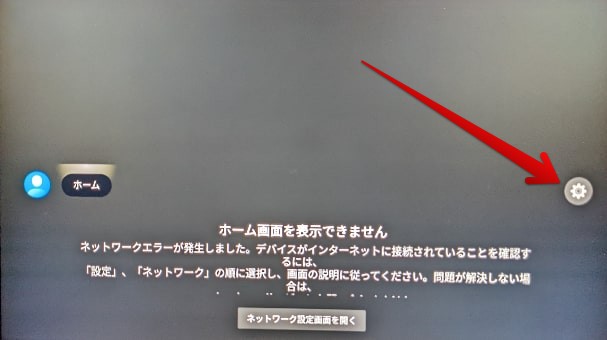
画面右端の歯車ボタン『設定』を選択。
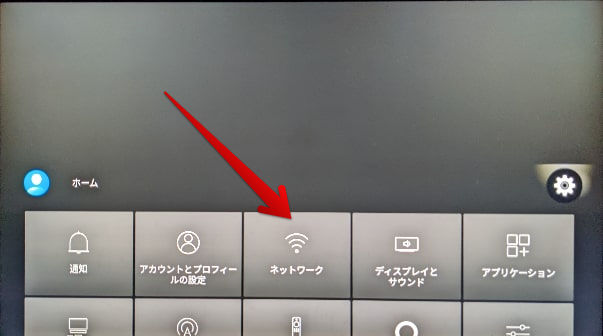
一覧から『ネットワーク』を選択。
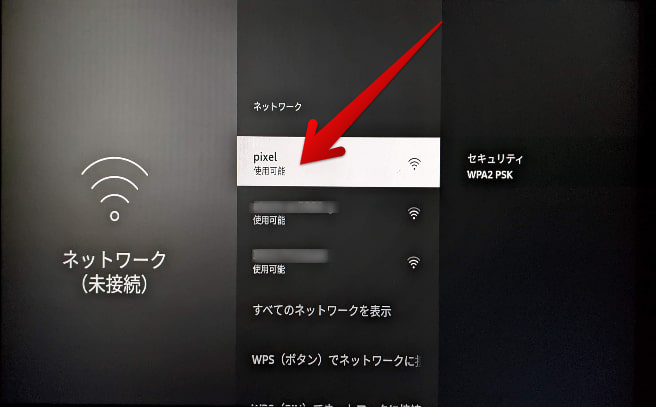
ネットワーク名はあらかじめスマホ側で入力しておいてアクセスポイント名が表示されます。
スマホの機種名などを入力しておくとわかりやすいです。※ここではpixel
ネットワーク名を選択。
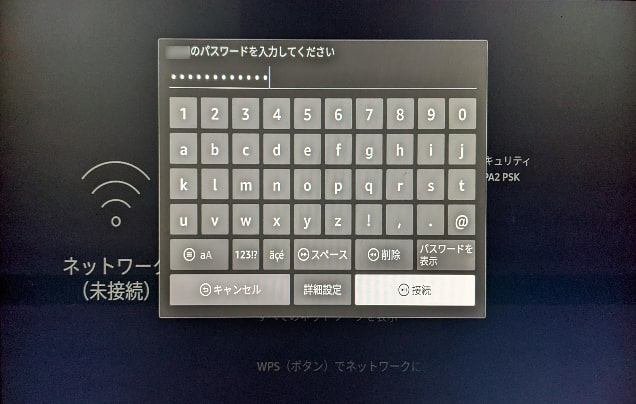
パスワードを入力。
パスワードはスマホ側のテザリングの設定画面に表示されています。
接続を選択したあと、選んだネットワーク名が、『使用可能』から『接続済み』に変わっていればセットアップ完了です。
ただし、スマホのテザリングでFire TV Stickを利用する場合は、データ通信量に注意が必要です。
参考までに、Prime Videoを高画質で1時間程度利用すると、1.5GB程度のデーターを消費するようです。
使い放題プランではない場合は、利用時の通信量に注意が必要ですね。
実家や友人宅・ホテルにWi-Fi環境があるのであれば、そちらを利用することをオススメします。
▼インターネット環境さえあれば車の中でも!!
→Fire TV Stickを車の中で使いたい!!カーナビに接続?おすすめも紹介!!
まとめ
- 自宅以外に持ち出す時の注意点
- 実家・友人宅・ホテルでのFire TV StickのWi-Fi接続
- スマホのテザリングでFire TV StickをWi-Fi接続
以上、自宅以外でのFire TV Stickの利用についてまとめました。
小型なFire TV Stickなら手軽に自宅以外に持ち出せて、接続やセットアップも簡単。
今まで以上に色々な楽しみ方ができそうですね。
最後まで読んでいただきありがとうございました。


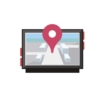
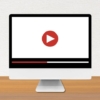

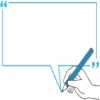







ディスカッション
コメント一覧
まだ、コメントがありません